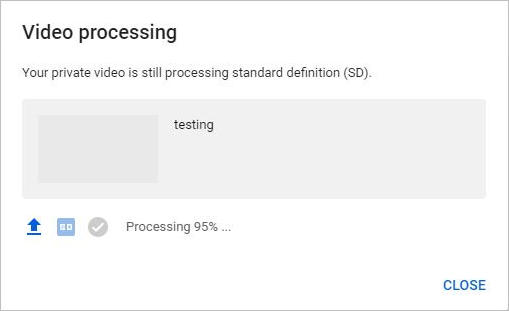
Alguien crea y carga la mayor parte del video que está viendo en YouTube y usted también puede hacer lo mismo. Hay innumerables creadores que cargan diariamente múltiples contenidos o videos en su canal que están siendo vistos por millones de usuarios. Sin embargo, algunos usuarios informaron que su video de YouTube no se procesa ni se carga.
Este problema es muy común y existen múltiples razones por las que puede ocurrir y algunas de ellas son las siguientes:
- Conexión a Internet lenta o inestable.
- El servidor de YouTube está caído.
- Formato de video incorrecto.
- Tamaño de video grande.
- Caché del navegador dañado.
Si tiene el mismo problema durante la carga del video, no se preocupe, hemos enumerado todos los métodos y soluciones posibles para resolver el problema en el artículo a continuación.
Resolver problema de video que no se carga en YouTube
Como sabemos, hay varias razones por las que puede enfrentar este problema, por lo tanto, deberá probar todos los métodos uno por uno y ver cuál funciona en su caso.
Método 1: comprobar la conexión a Internet
YouTube no cargará su video a menos que tenga una velocidad y una conexión a Internet estables y rápidas. Verifique si su conexión es estable a través de servicios de terceros disponibles en línea y si tiene una velocidad de conexión de carga lenta, actualice su plan de Internet actual o cambie a cable Ethernet, ya que proporciona una conexión a Internet mucho más rápida y confiable a través de una conexión inalámbrica.
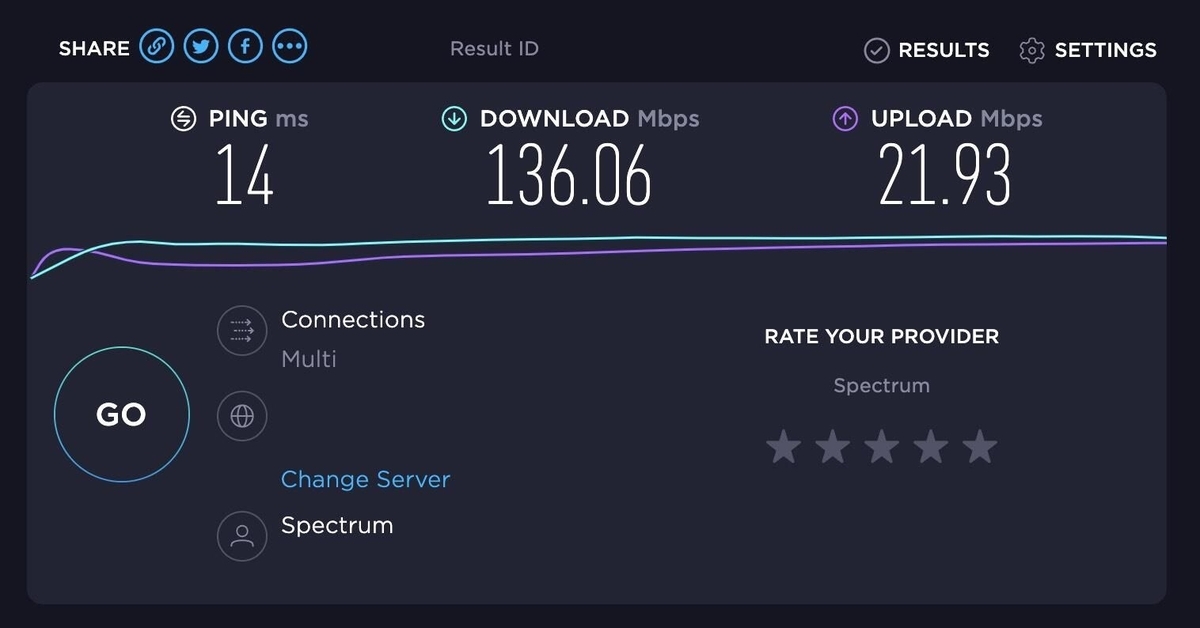
Si tiene una conexión a Internet rápida y un plan de red, entonces el problema podría estar dentro del enrutador o módem, ya que a veces pueden fallar. Para resolver esto, debe reiniciar su enrutador quitando la fuente de alimentación y dejándolo inactivo por un momento y luego enciéndalo nuevamente. Una vez que se reinicie el enrutador, verifique si el problema persiste.
Método 2: comprobar el estado del servidor de YouTube
A veces, debido al tráfico pesado u otras causas, los servidores de YouTube pueden fallar, sin embargo, esto rara vez sucede. Sin embargo, si actualiza su video durante este período de tiempo, entonces puede enfrentar este problema. Si este es el caso, la única solución es esperar hasta que los servidores vuelvan a estar en línea y luego intentar cargar nuevamente.
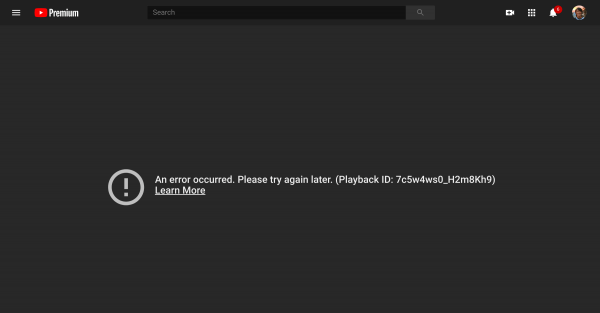
También puede consultar los identificadores de redes sociales oficiales de YouTube para obtener información relacionada con el tiempo de inactividad del servidor o utilizar servicios de terceros que le indiquen el estado del servidor de varios sitios web. Estos servicios se pueden localizar con una simple búsqueda en Google.
Método 3: verificar el formato de video
YouTube no admite todos los formatos de video, sino una pequeña parte, y si está cargando el video con un formato de video incorrecto, entonces puede enfrentar este problema. Debe verificar que el formato de archivo que está cargando sea compatible con YouTube y esto se puede hacer navegando al soporte de YouTube y encontrando la información allí.
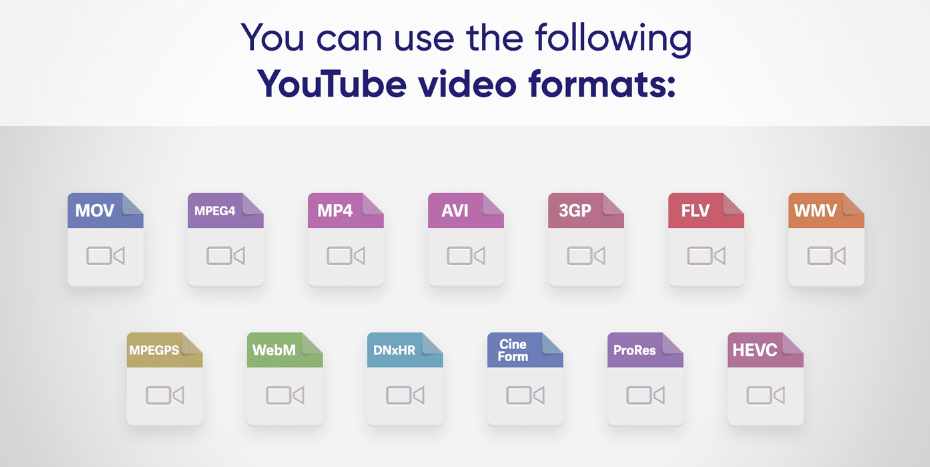
Si el formato de archivo de video no es compatible con YouTube, entonces utiliza varios sitios web y servicios que podrían convertir su archivo de video de forma gratuita. Puede encontrar estas páginas web buscándolas en línea o en su tienda de aplicaciones.
Método 4: verificar el tamaño del archivo de video
Si está cargando un video en alta resolución como 1080p o 4K, tomará mucho más tiempo que cargar un archivo de video de 720p. Verifique la resolución de procesamiento del archivo de video que está publicando si tiene más de 1 GB o 1080p, entonces tomará mucho más tiempo que un video de resolución estándar.
La única solución posible si este es el caso es comprimir su archivo de video con una ligera pérdida de calidad o renderizar el video a una resolución más baja. Por otro lado, puede dejar que el video se cargue durante la noche y dejar que el proceso finalice.

Método 5: Borrar caché del navegador
Todos los navegadores web crean archivos de caché para una experiencia más fluida al navegar por Internet; sin embargo, estos archivos de caché a veces pueden corromperse debido a razones desconocidas. Esta podría ser la razón por la que enfrenta este problema y, afortunadamente, puede eliminar estos archivos corruptos sin ninguna consecuencia y estos son los pasos para hacerlo:
- Para Google Chrome, abra el navegador web en su dispositivo.
- Desde la esquina superior derecha, haga clic en el icono de tres puntos.
- Pase el cursor del mouse sobre Más herramientas y haga clic en Borrar datos de navegación.
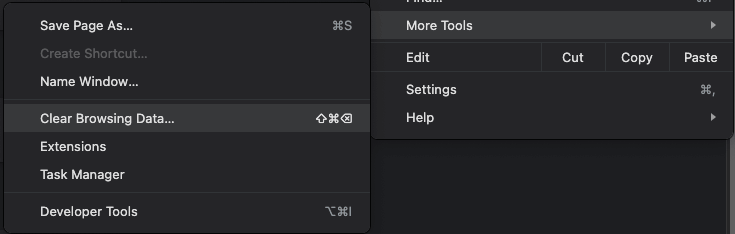
- Seleccione el rango de tiempo a Todo el tiempo.
- Ahora marque la casilla junto a Imágenes y archivos en caché y Cookies y otros datos del sitio.
- Haga clic en el botón Borrar datos.
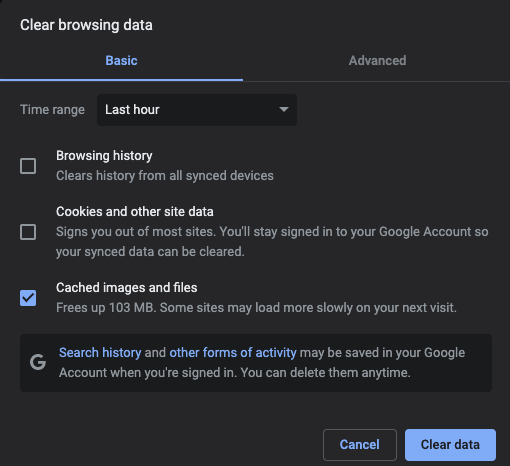
- Reinicie su navegador Chrome y verifique si el problema persiste.
Conclusión
No poder cargar su video debido a que el video de YouTube no se procesa o no se carga puede ser bastante frustrante y, si se enfrenta a lo mismo, siga los métodos y los pasos que se enumeran en el artículo anterior para resolver el problema sin problemas.